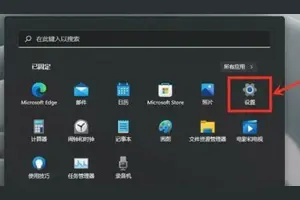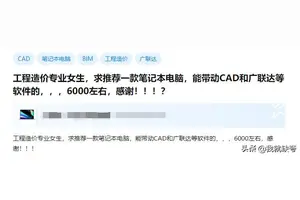1.怎么设置win10搜索 默认应用
修改win10的Edge浏览器搜索引擎的步骤如下:
1、打开Edge浏览器,点击右上角“三个点”图标。
2、点击最后一项“设置”。
3、在其最底部,点击“查看高级设置”。
4、在下面有一个“地址栏使用的搜索站点”,点击“更改搜索引擎”。
5、选择要设置的搜索引擎,点击下方的“设为默认值”。
修改默认程序(以浏览器程序为例)的步骤如下:
1、用cortana搜索“默认程序”,打开如图所示的“默认程序”。
2、在最下面,有一个“web浏览器”,如图所示。
3、点击“web浏览器”下方的应用,然后弹出可选择的应用,选择Internet Explorer即可。
win10的Cortana的搜索是Bing搜索,该搜索引擎无法通过设置进行修改,需要通过第三方插件进行修改,而且该技术并不成熟,不适宜使用。

2.win10怎么设置默认程序
win10设置默认程序可以通过自带的“默认程序”来设置。
软件工具:Win10 1511专业版
1、鼠标右击开始菜单,选择控制面板。
2、在窗口右上角将查看方法改为“小图标或者大图标”,列表中点击“默认程序”。
3、点击设置默认程序。
4、等待加载完成。在左侧程序下找到要设置为默认程序的程序名,点击选中。右边点击“将此程序设置为默认值”。
5、然后桌面会刷新一下,点击“确定”完成操作。关闭窗口即可。
3.win10怎样初始系统默认
win10怎么选择默认应用程序
win10总重置默认应用解决方法:首先先要安装能打开相类的应用程序,不然可能导致后面在菜单中无法选择。OK开始,将鼠标移至桌面左下角的win10<;窗口>;按键,双击打开,然后在弹出窗口选择设置选项
在<;设置>;菜单栏选择第一项<;系统:显示、通知、应用、电源>;, ,双击打开
默认系统进入时会停留在左侧的<;显示>;子菜单项目,下拉菜单滚动条或使用鼠标滚轮键,向下拉动左侧树型菜单,直至出现倒数第二行<;默认应用>;菜单项,双击选中
右边是就最常用的一些应用项目,以<;视频播放器>;为例,点击该项目下方的程序项,如现在默认程序为<;电影与电视>;,会弹出所有已安装的相关的程序,,在这里可以选择其它程序作为默认打开
拉动右方的菜单滑动条,选择下方蓝色菜单项的第一条,<;选择按文件类型指定默认的应用>
6.一个界面就出现了所有文件名后缀与当前已安装应用程序的关联对应清单,如果要修改某个文件后缀,以.apc为例,只需点开与这个文件并排的后方程序项,就会出现所有本机已经完成的程序以供挑选
7.完成上述配置后,今后打开相应和的文件类型,就会以刚才选择的默认应用打开了。如果选乱了,或者选错打不开文件,可以回到第五步的窗口,这里有个重置项,点击重置就可以恢复最初的配置
4.win10怎样设置电脑图标为默认
第一步、任务栏空白区域单击鼠标右键,菜单中点击选择“属性”。
第二步、在任务栏和“开始”菜单属性,在任务栏选项卡下,点击“通知区域”后面的“自定义”按钮。
第三步、在随后弹出的设置界面,默认选中“通知和操作”,在右侧窗口注意两个选项按钮:
1、选择在任务栏上显示那些图标
用于决定显示哪些应用程序图标,点击后进入如下界面。
先看下通知区域使用显示所有图标选项,显示全部的话,会很晃眼,不建议设置成“开”鼠标在左侧或者右侧点击即可设置成相关状态。
下面是系统安装的程序列表,通过鼠标拖动那个小点,或者点击椭圆两侧,可以设置是否显示相关图标。
2、启用或关闭系统图标
用于决定显示哪些系统图标,点击进入如下界面,操作方法和上面是一致的。
转载请注明出处windows之家 » 怎样设置win10默认
 windows之家
windows之家